教程演示环境及工具准备:
vultr家的主机 【新用户注册可获取50美金】 CentOS 7X64 【每月5美元,无限流量】
ssh工具:xshell点击下载
1.安装宝塔面板
yum install -y wget && wget -O install.sh http://download.bt.cn/install/install_6.0.sh && bash install.sh
安装完成后,建议先前往「面板设置」修改 面板端口、安全入口、面板用户、面板密码。
前往首页安装LNMP:
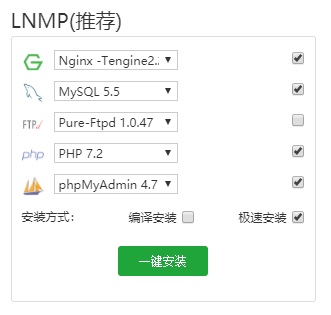
2.添加站点
侧栏点击「网站」,添加站点:
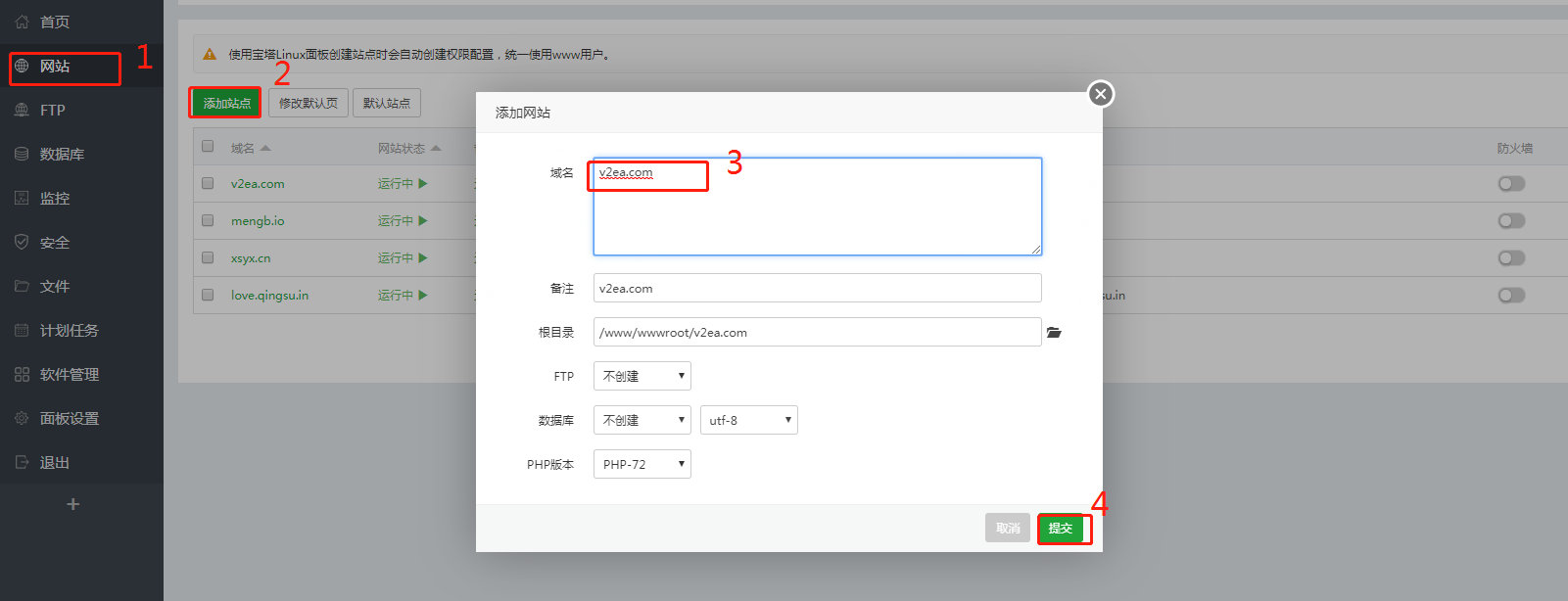
3.安装SSPanel 程序
连接SSH,粘贴以下代码:
新手小提示:一行一条命令,请一行一行的复制黏贴到SSH
cd /www/wwwroot/您的网站根目录 && rm -rf .htaccess .user.ini *.html
wget https://ifreeres.com/SSpanel/SSPanel-v3-mod_Uim-master.tar.gz && tar xf SSPanel-v3-mod_Uim-master.tar.gz
chown -R root:root *
chmod -R 755 *
chown -R www:www storage
php composer.phar install
4.站点设置
打开网站的站点设置修改:
配置文件第 把 root /www/wwwroot/您的网站根目录 更改为
root /www/wwwroot/你网站根目录/public;
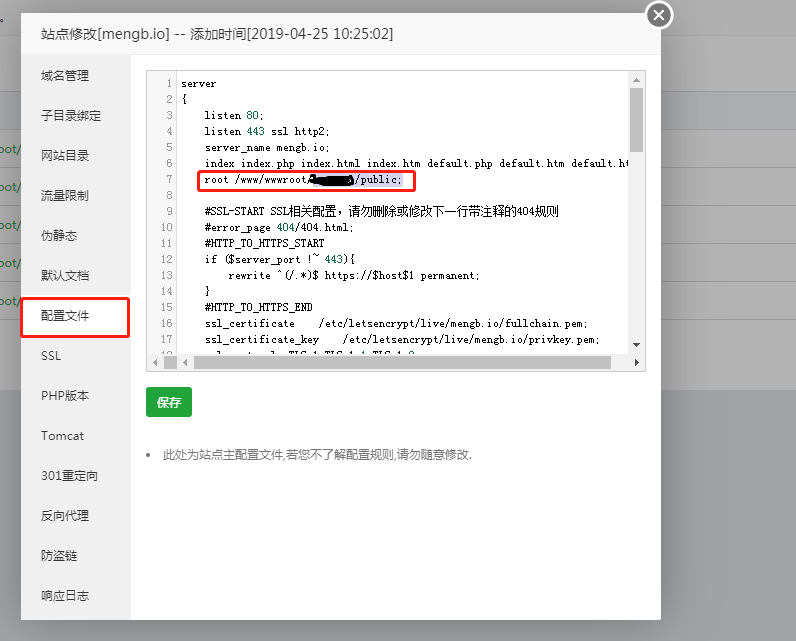
添加伪静态:
location / {
try_files $uri /index.php$is_args$args;
}
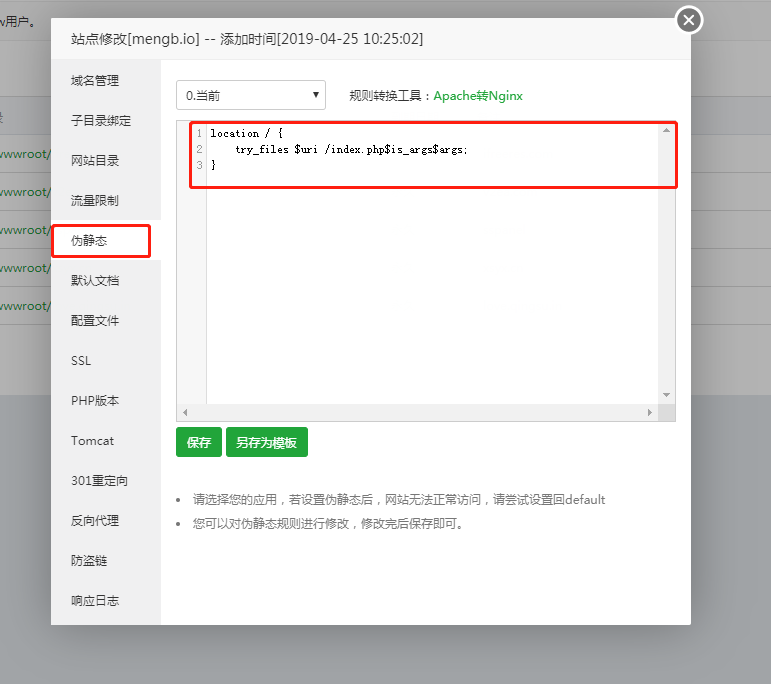
5.创建数据库
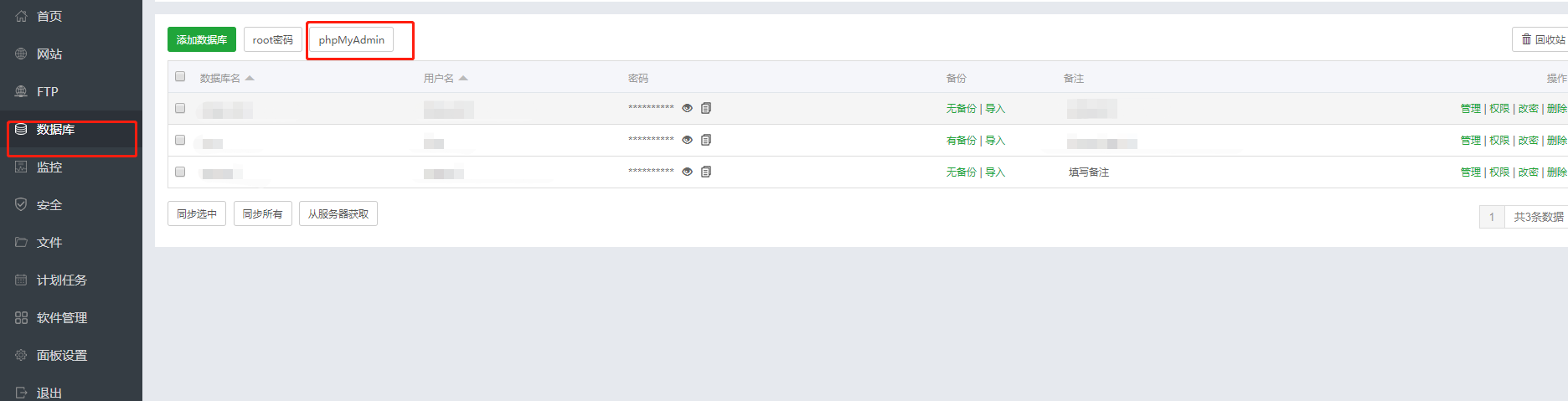
创建数据库sspanel:
下载数据库http://ifreeres.com/SSpanel/SSpanelSQL/glzjin_all.sql
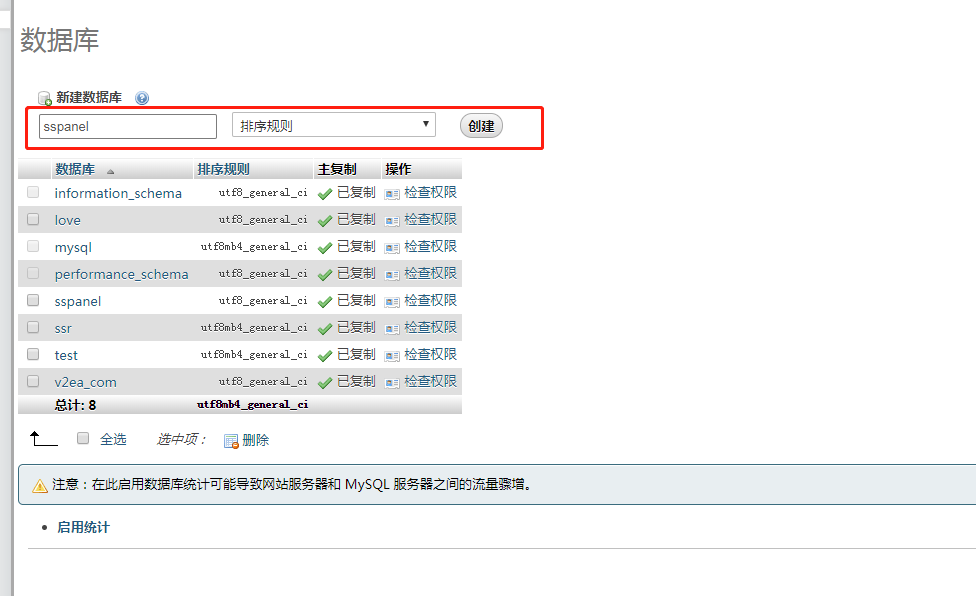
导入刚刚下载的数据库
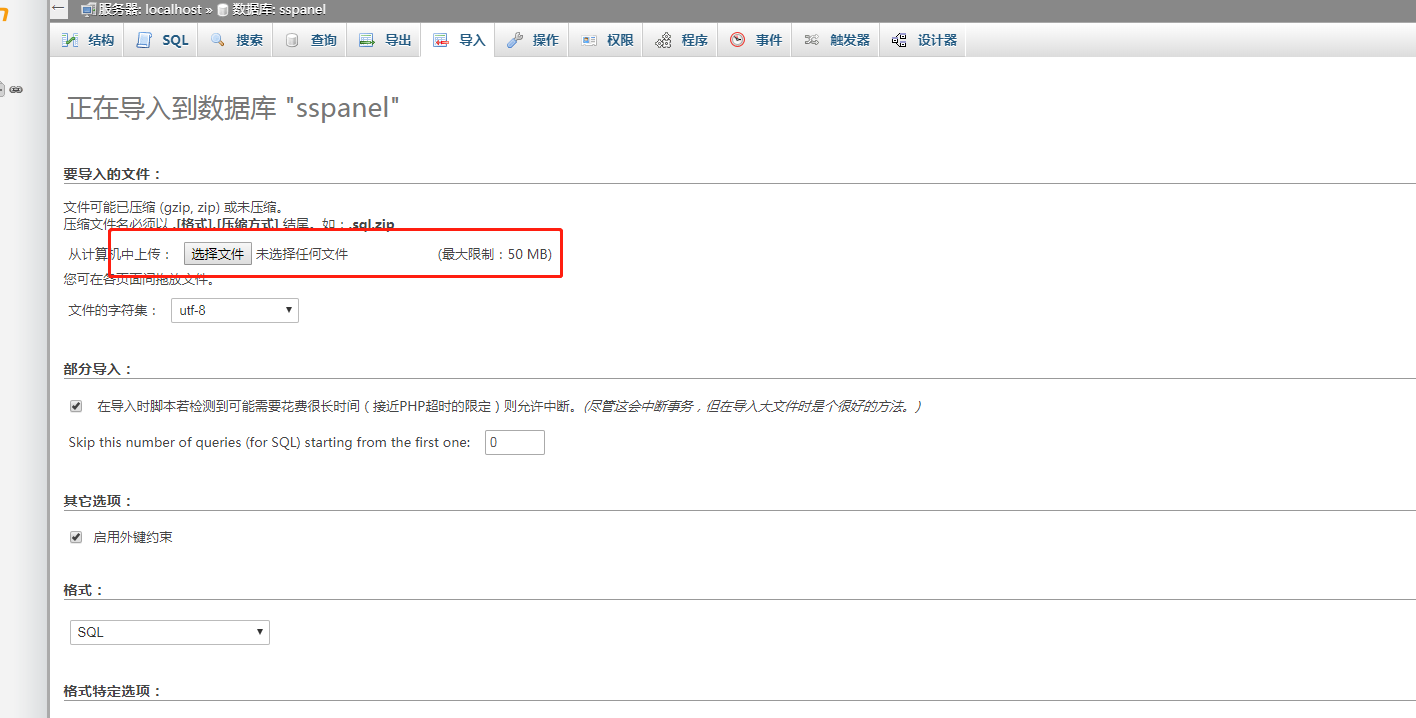
6.PHP设置
点击侧栏「软件管理」,打开 PHP-7.X 的 设置:
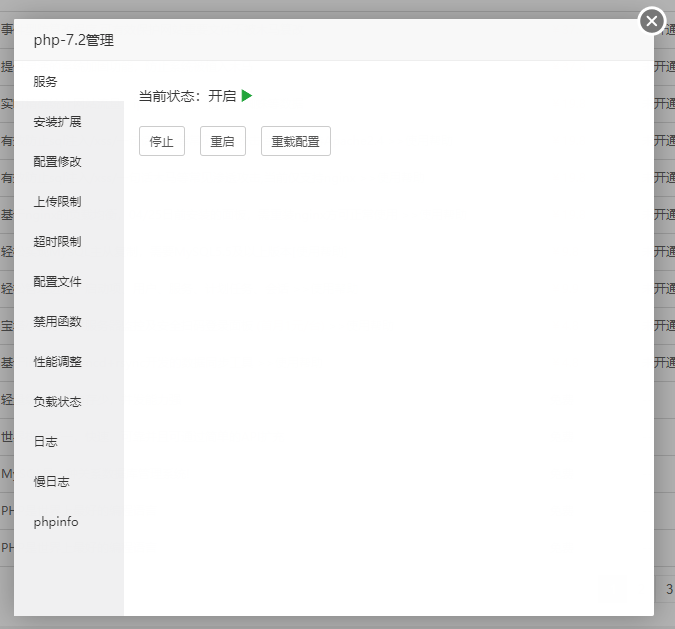
切换至配置修改,关闭 display_errors:
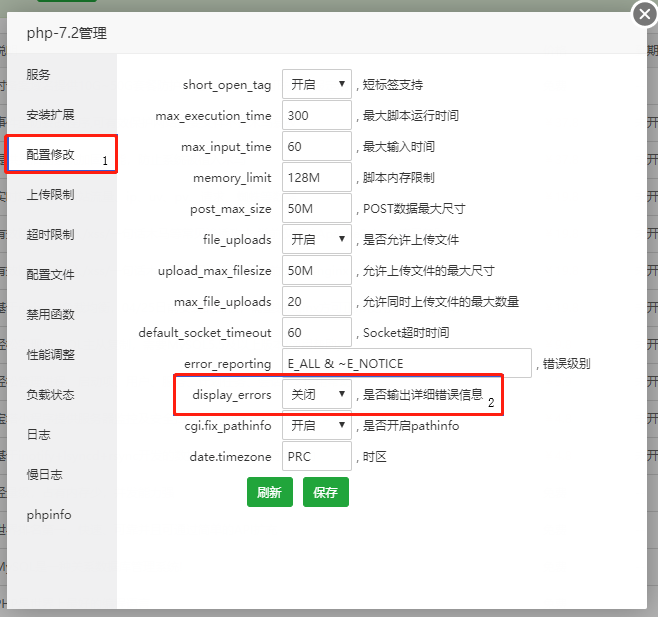
切换至禁用函数,删除 system,proc_open 两个函数:
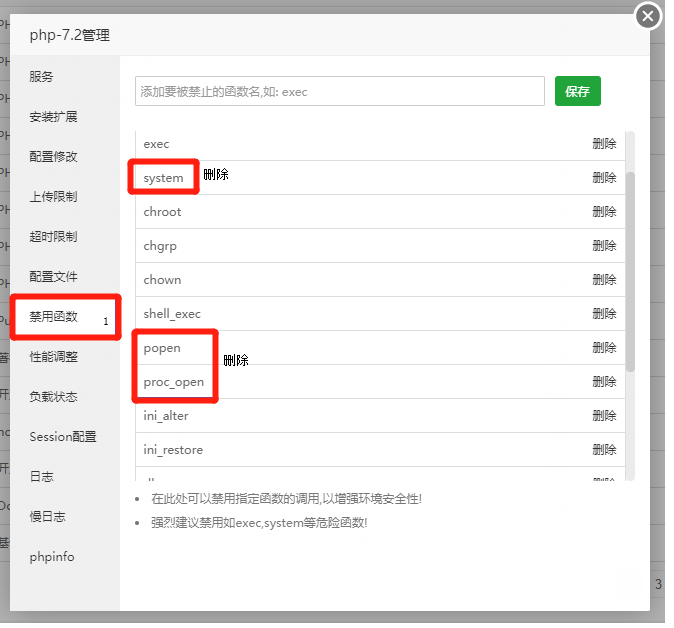
切换至性能调整,运行模式选择「静态」:
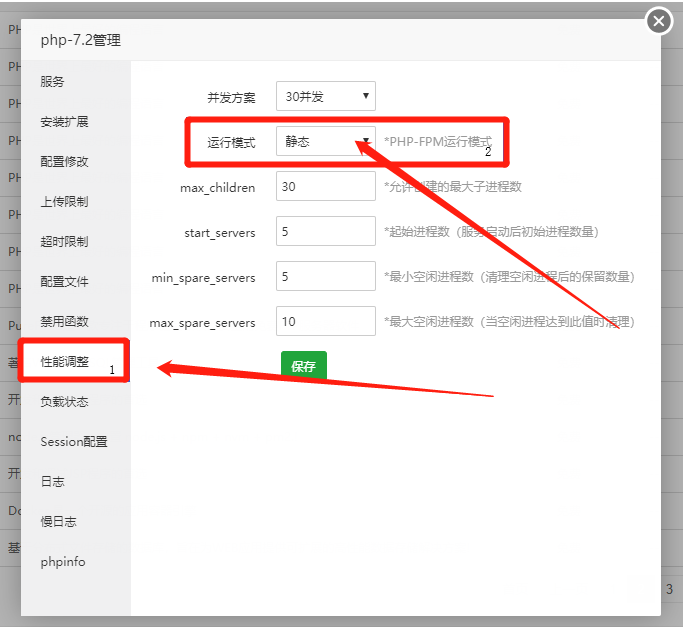
7.SSPanel 配置
进入网站根目录,编辑配置文件 /config/.config.php
修改数据库名、用户名和数据库密码:
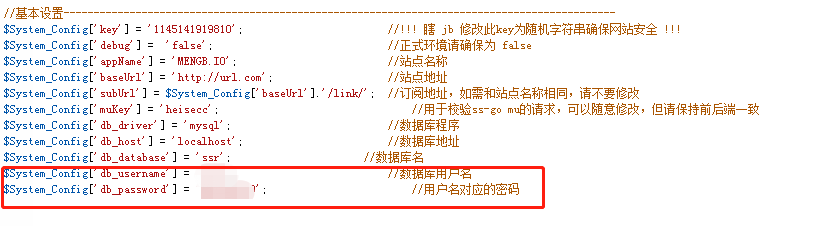
到这里,网站就能正常打开了。
同时 配置文件.config.php 也可以其他的配置修改,如:网站域名,网站名称,邮件配置,支付对接等
8.创建管理员
php xcat createAdmin
9.添加计划任务 【可选】
每日邮件(可以延长时间或者删除此任务):
php /www/wwwroot/您网站的根目录/xcat sendDiaryMail
每日清理:
php -n /www/wwwroot/您网站的根目录/xcat dailyjob
每分钟检查:
php /www/wwwroot/您网站的根目录/xcat checkjob
每分钟同步:
php /www/wwwroot/您网站的根目录/xcat syncnode
前端部署结束。
文中的源已删除,请到github地址获取。
sspanel后端教程地址:https://www.cnblogs.com/claidx/p/10984383.html
SSPanel交流2群:点击链接加入群聊【sspanel教程ssr爱好分享】:199419469

